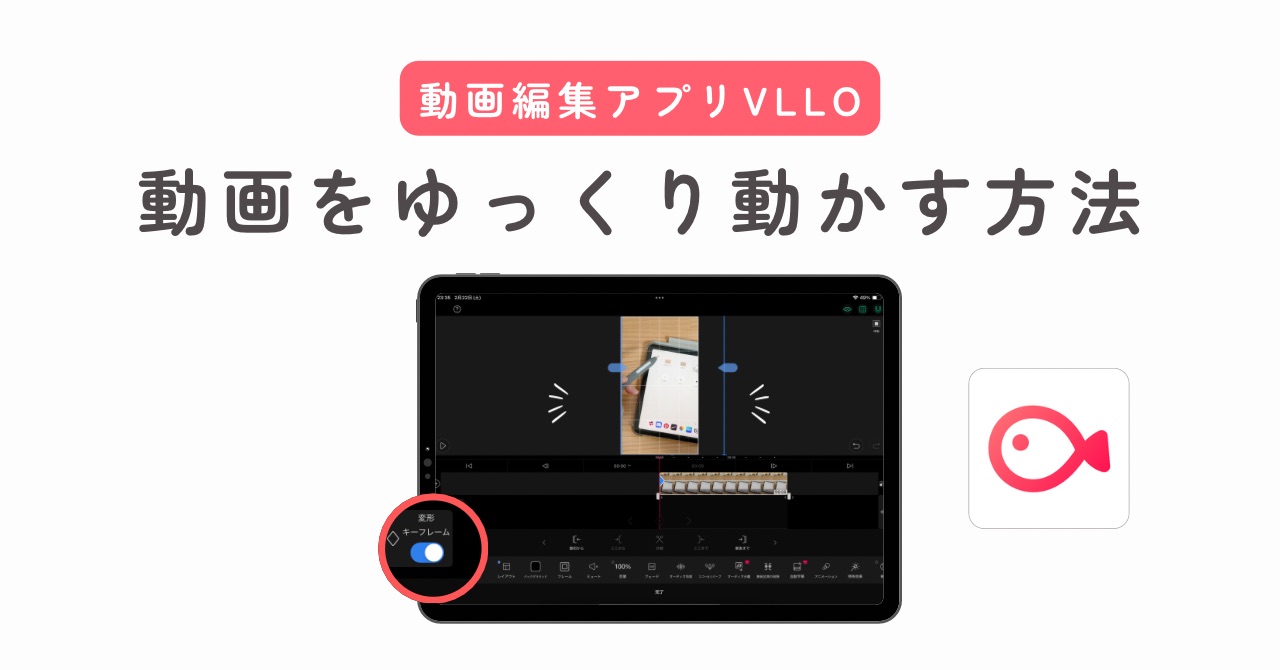YouTubeで動画を作成したり、
Instagramのリール動画を作成したりする方必見👀
動画編集アプリVLLOを使った
動画をゆっくり動かす編集方法をご紹介します◎

ちゃこぽ
無料版でも編集可能です
その方法がVLLOにある
【変形キーフレーム】という機能。
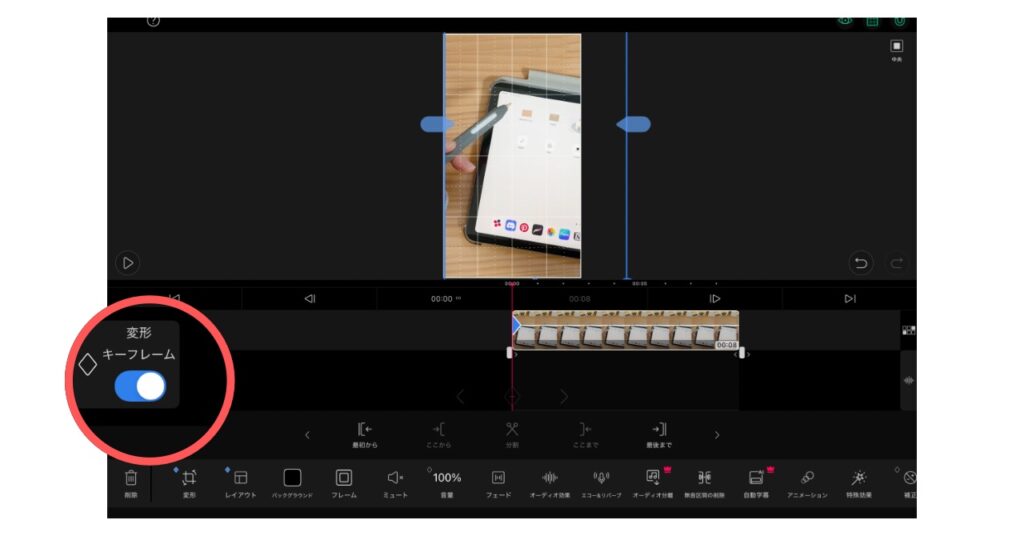
この機能の使い方をご紹介します
動画編集アプリVLLOの変形キーフレームの使い方
①動画を選択
まずは動かしたい動画を選択します
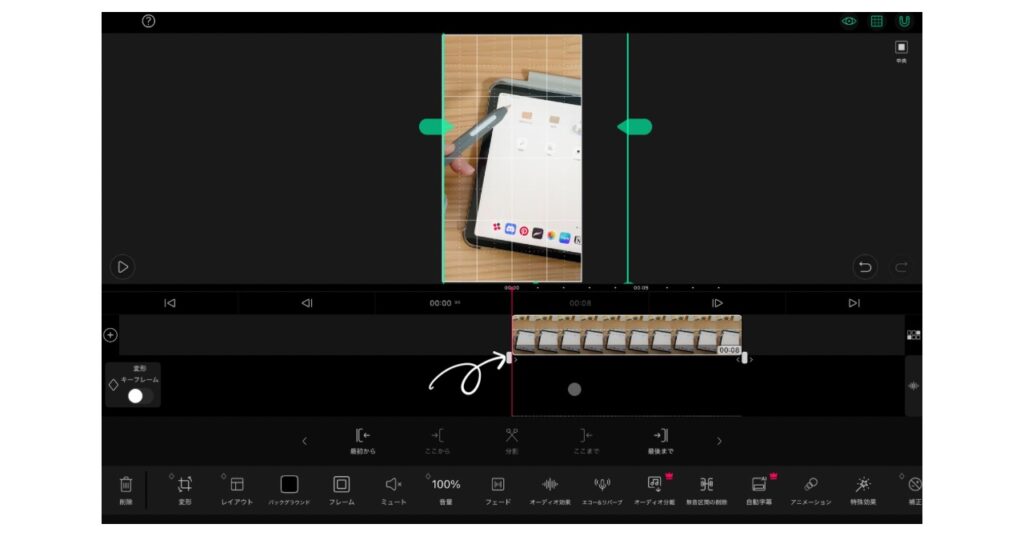
この時に、スタート位置に赤い線を合わせます。
【動画を左から右へ動かしたい場合】
始点で動画を拡大し右に寄せた状態にしておく
②変形キーフレームをオン
変形キーフレームをオンにすると
赤い線の位置に青い菱形マークが表示されます
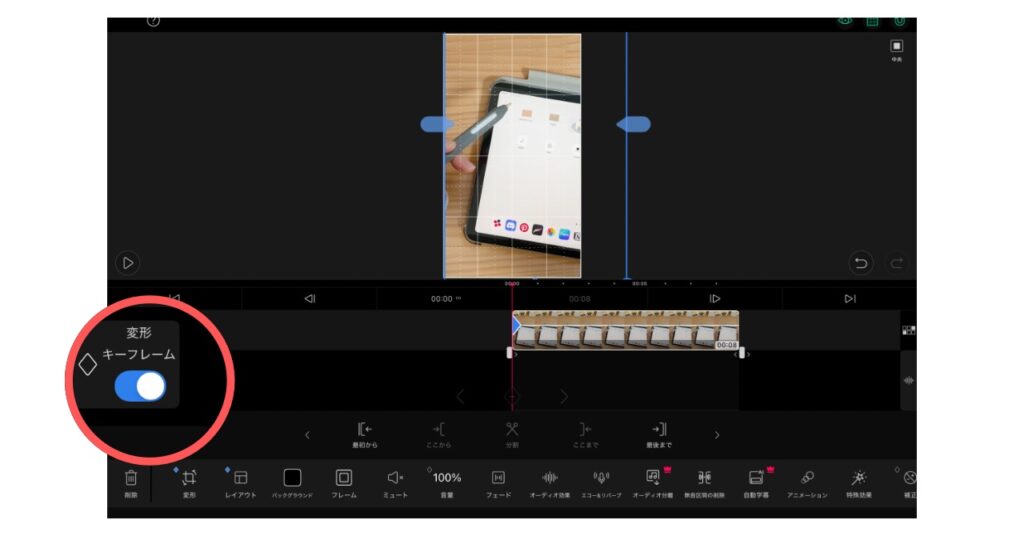
③終わりの位置を決める
動きを止める位置に赤い線を合わせます
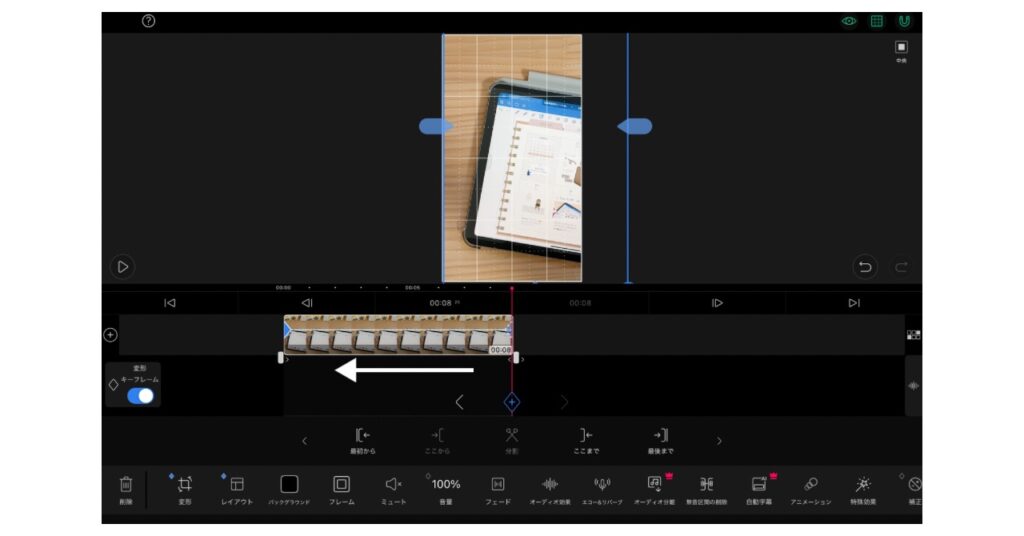
④動画を拡大(縮小)または移動させる
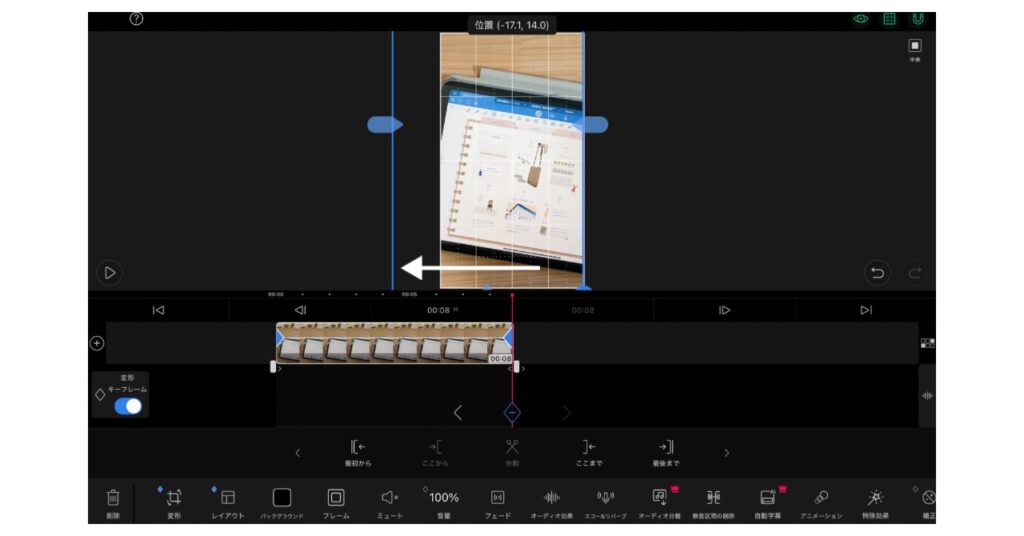
写真でも同じように編集可能なので
静止画を動画にすることが可能です◎

ちゃこぽ
編集をやめたい場合は『変形キーフレームをOFF』
にしてください
動画でも紹介しています